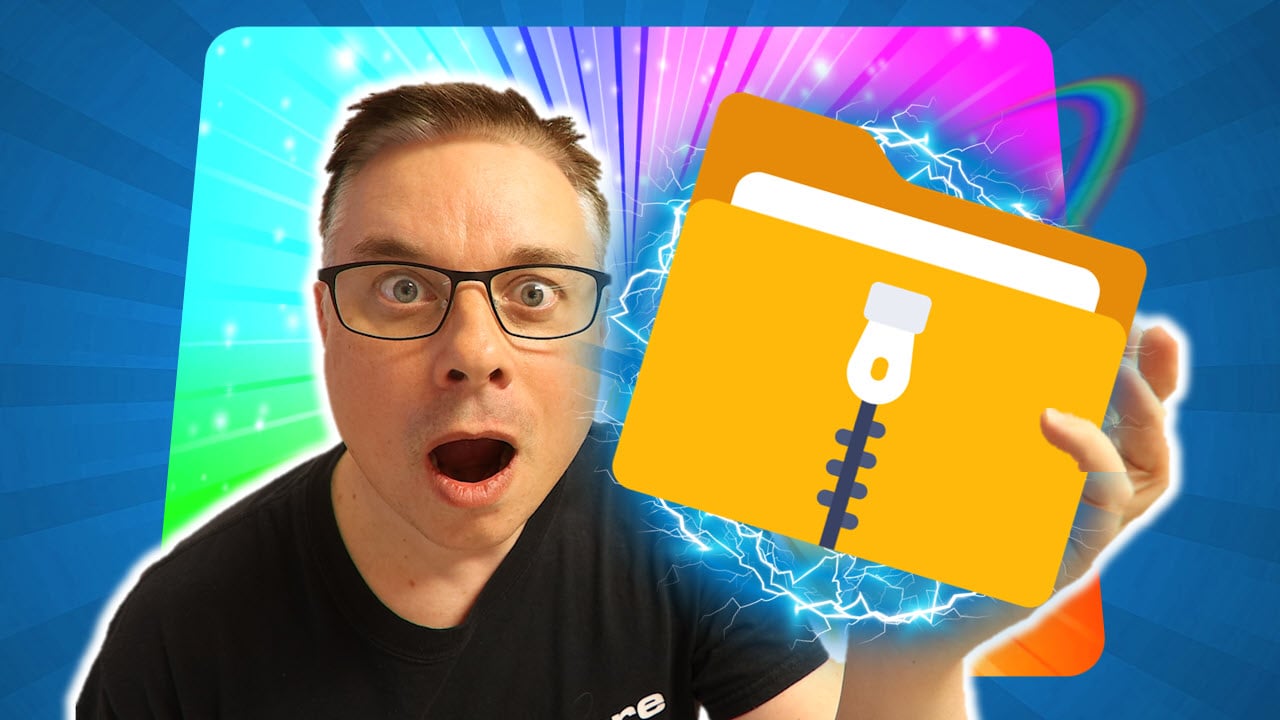Slik får du større skrift på skjermen
Synes du det er vanskelig å se dokumenter eller lese tekst på skjermen. I dette innlegget skal du få se hvordan du enkelt kan endre skriftstørrelse på skjerm og programmer i Windows 10.
Større skjermer, men mindre skrift
Med større og bedre oppløsninger på nye skjermer, kommer også mindre ikoner og skrift som kan gjøre det vanskelig for mange å se hva som står på skjermen.
Heldigvis har Microsoft bygget inn noen smarte triks som kan hjelpe deg til å få større skrift i Windows og programmene dine.
Slik gjør du det
Windows 10 kommer med et eget verktøy som gjør det mulig for deg å justere tekststørrelsen på programmer, apper og menyer.
- Du kan starte med å høyreklikke på skrivebordet
- Velg <skjerminnstillinger>.
- På skjermmenyen finner du <skala og oppsett>
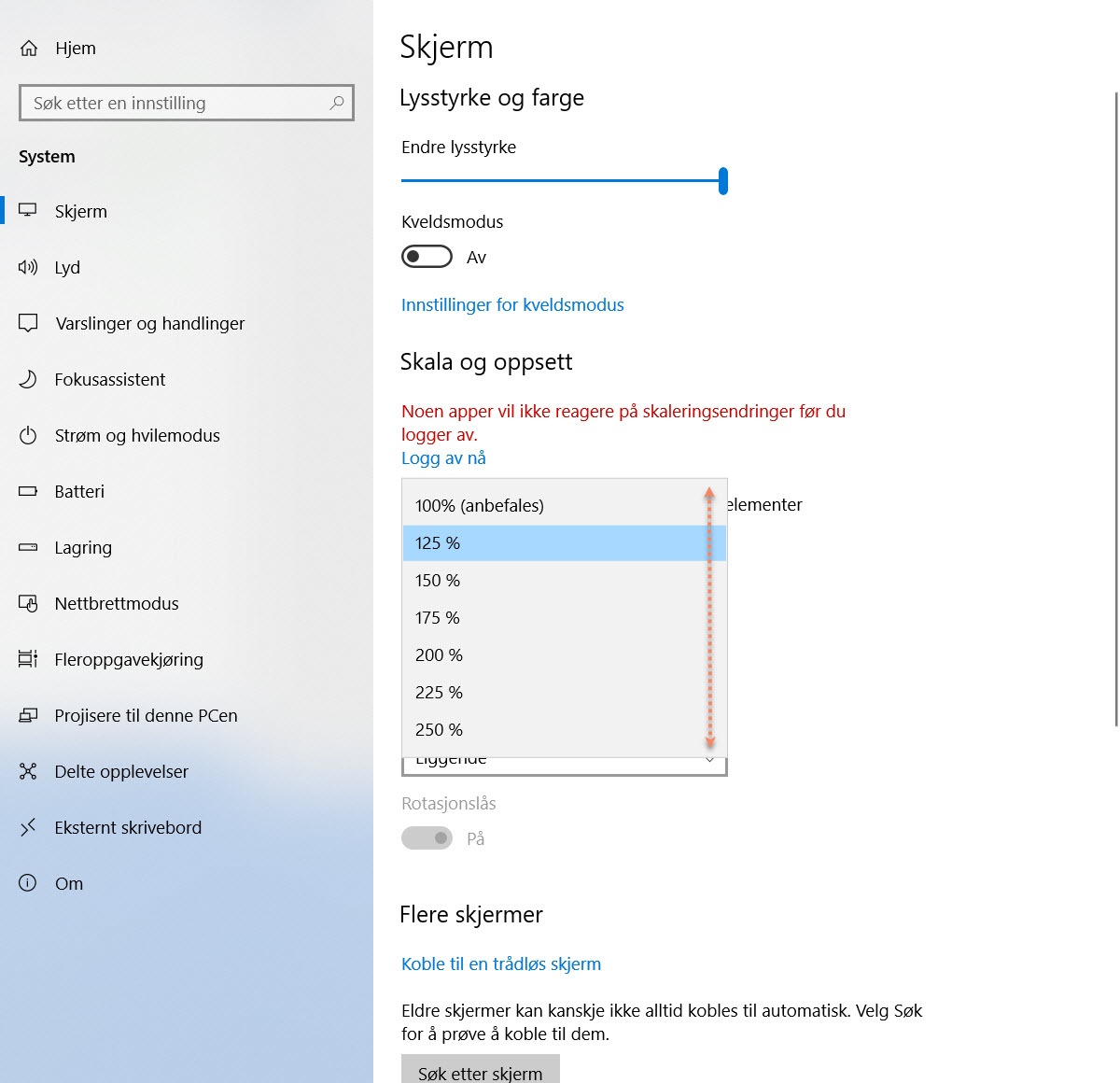
Slik justerer du skriftstørrelsen på skjerminnstillingene
Du kan selv velge hvor mye du ønsker å endre størrelsen på teksten. Juster i menyen på skjerminnstillinger som du kan se i bildet ovenfor. Du kan fint eksperimentere litt til du finner størrelsen som passer for deg. Windows vil endre størrelsen for deg umiddelbart slik at du kan se hvordan resultatet blir.
Kan du se forskjellen?
På bildet nedenfor kan du se sammenlikningen mellom normal skrift på 100% i venstre vindu, og 125% i høyre vindu.
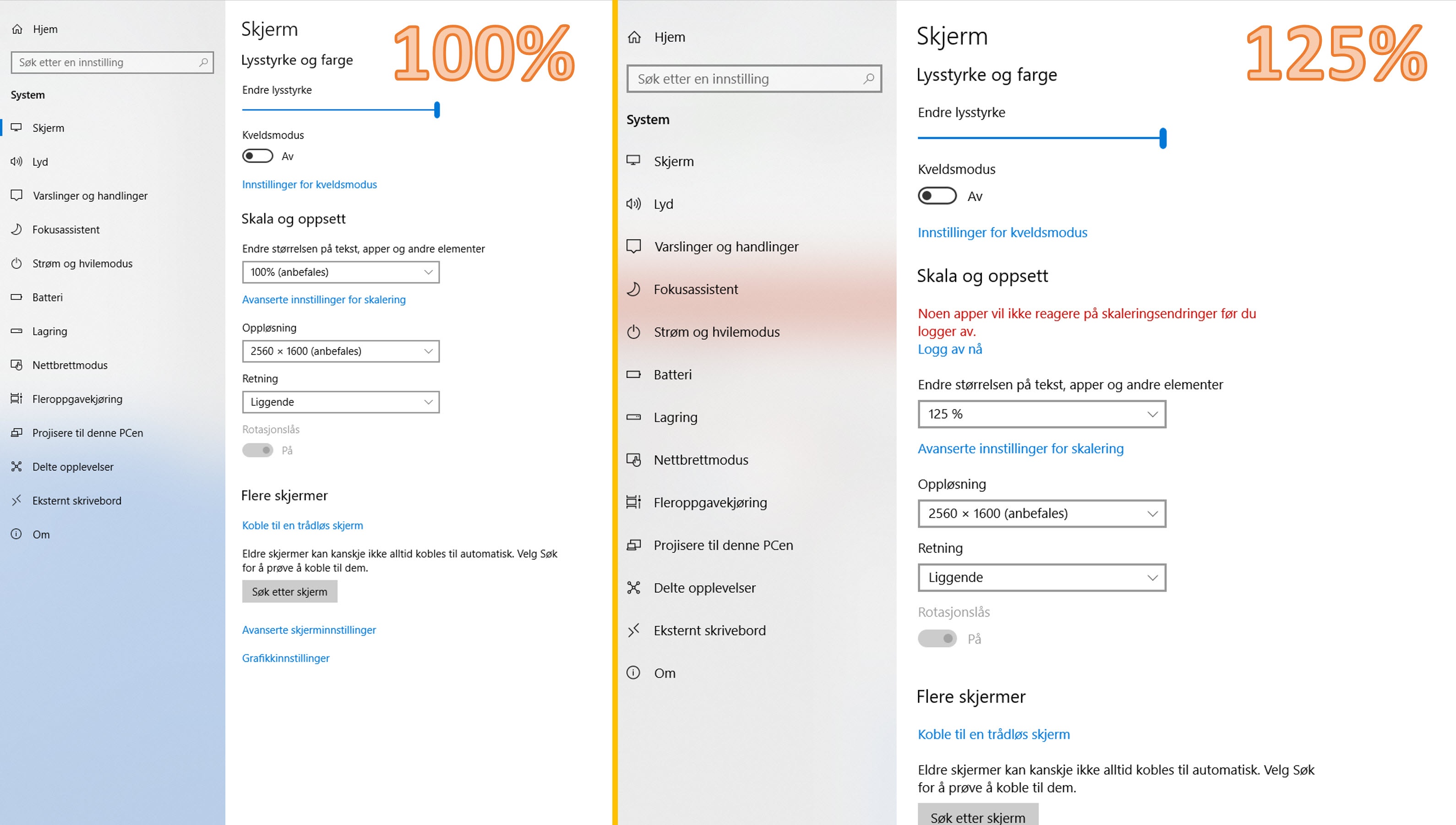
Ikke alle programmer ser like bra ut
Det kan hende at noen programmer eller apper ikke er helt optimalisert for den nye størrelsen som du har valg. Windows 10 vil automatisk spørre deg om du vil fikse dette?
- Her kan du klikke <bruk>
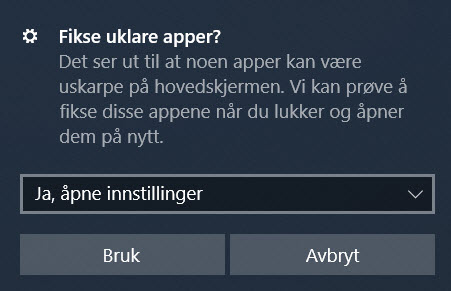
La Windows 10 optimalisere programmene
Under <La Windows prøve å korrigere apper slik at de ikke er uskarpe> kan du slå på funksjonen. Da vil Windows 10 optimalisere applikasjonene så ang det er mulig til de nye skjerm og skrift innstillingene.
- Gratulerer nå er du klar 😊
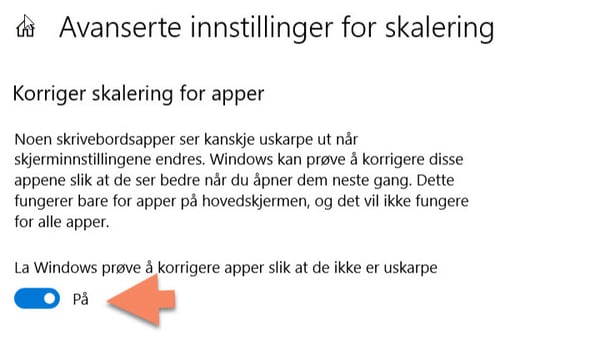
BONUSTIPS
Er det fortsatt vanskelig å se dokumenter eller lese tekst på skjermen? Se hvordan du kan bruke "forstørrelsesglass" funksjonen i Windows til å zoome inn på skrivebordet ditt. Forstørrelsesglass programmet som er innebygget i Windows 10 gjør at du kan gjøre deler av, eller hele skjermen din større.
- Du kan se tipset her -Hvordan bruke forstørrelsesglass i Windows
Support levert av AGS
Få rask hjelp til store og små utfordringer som tar arbeidstiden fra deg. Med en supportavtale kan du bruke mer tid på det du er god på, og mindre penger på uforutsette IT-problemer. Med rask svartid og ubegrenset support fra Microsoft 365 sertifiserte teknikere får du et forutsigbart IT-budsjett.